
系统辅助 占存:17.67MB 时间:2021-02-22
软件介绍: Ghost安装器是以ghost为内核的硬盘快速备份还原工具,用户可在Windows平台使用,适合无光驱或启...
许多朋友使用ghost安装器还不熟悉重装系统的操作,而下面小编就讲解了关于ghost安装器重装系统的方法内容,有需要的朋友不要错过哦,希望对你们有所帮助。
1、制作好大白菜U盘启动盘,下载ghost系统iso镜像,右键使用WinRAR将iso解压到指定目录,比如F盘,找到并复制最大的gho文件,比如win7.gho;
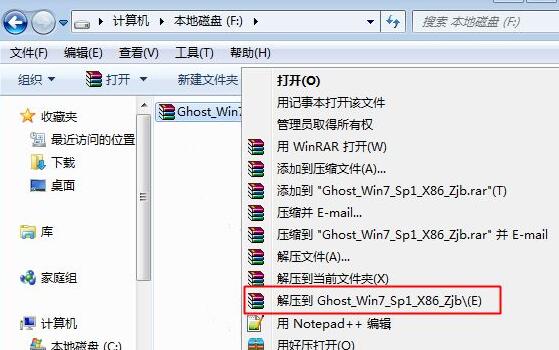
2、将gho文件复制粘贴到大白菜U盘的GHO目录中,
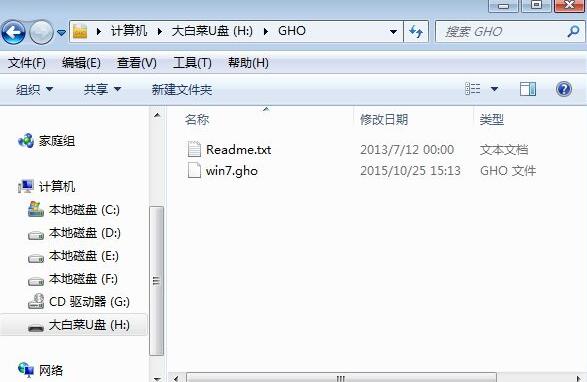
3、在要重装系统的电脑上插入U盘,重启电脑后不停按F12、F11、Esc等快捷键选择U盘选项,回车,
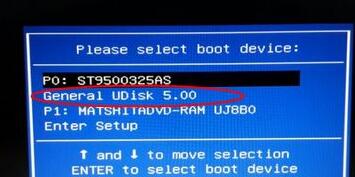
4、从U盘启动进入到大白菜主菜单,按上下方向键选择【02】回车运行pe系统,旧机型则选择【03】进入;

5、进入pe系统后,若需要分区,必须备份硬盘所有重要数据,然后双击打开DG分区工具,右键硬盘选择【快速分区】;
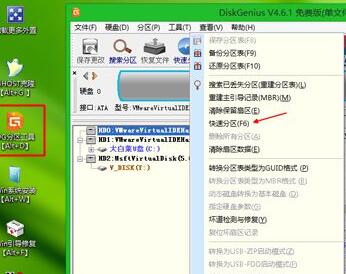
6、设置分区数目和大小,要安装系统的分区要勾选“主分区”,默认会勾选,容量35G以上,若是固态硬盘,勾选“对齐分区”进行4k对齐,点击确定;
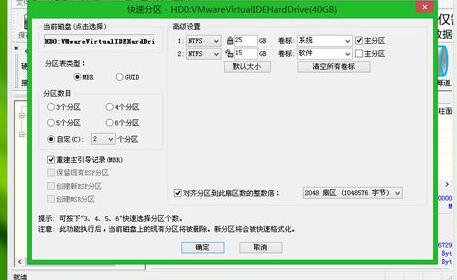
7、双击打开桌面上的【GHOST克隆】,在弹出的界面中,直接点击OK;
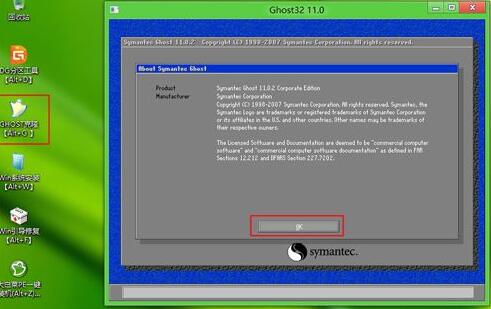
8、在这个界面,依次点击Local→Partition→From Image;
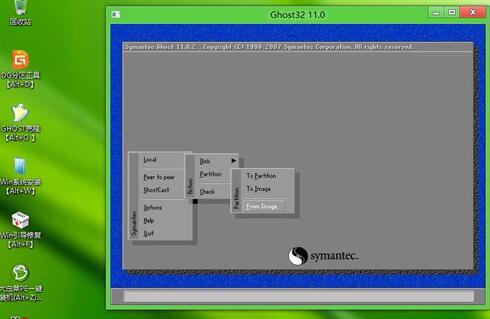
9、点击下三角,选择gho文件所在位置,小编是在U盘的GHO目录下,点击gho文件,比如win7.gho;
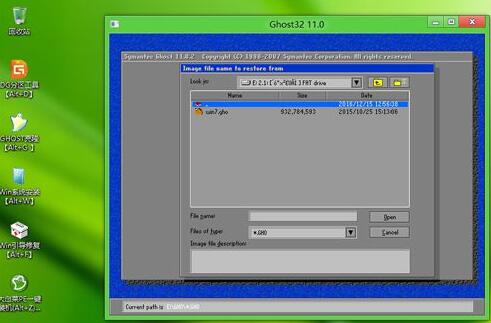
10、在这个界面中,直接点击ok;
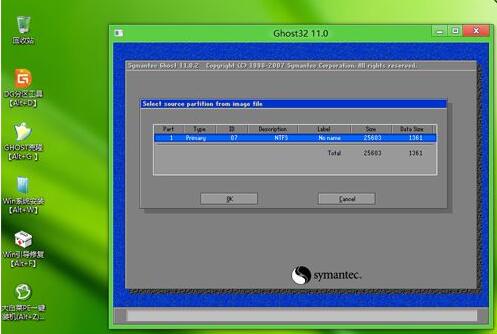
11、选择要安装系统的硬盘,注意,这边是显示整块的硬盘,根据容量判断,比如图中是60G的硬盘,就要选择61440的这个盘,点击ok;
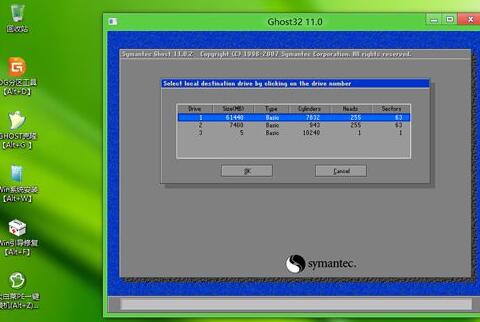
12、这边选择安装盘符,Type必须是Primary,根据容量选择安装盘,点击OK;
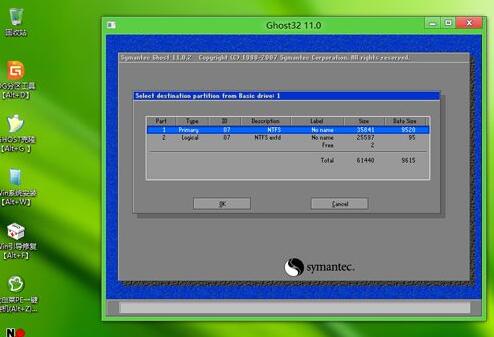
13、弹出提示框,点击Yes,开始执行系统重装过程,等待进度条完成就行了;
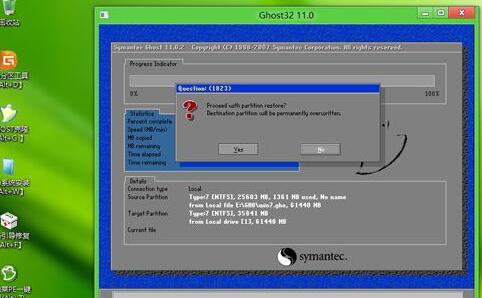
14、操作完成后,弹出提示框,点击Reset Computer重启电脑,重启过程中可拔出U盘;
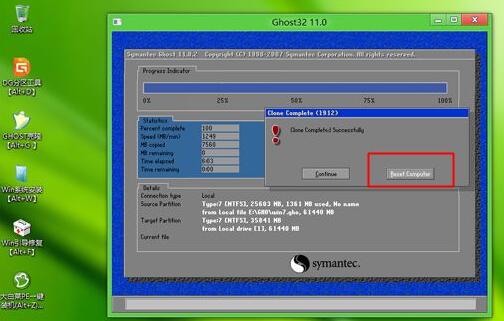
15、重启进入这个界面,执行系统的重装和配置操作,该过程需要5分钟左右的时间;
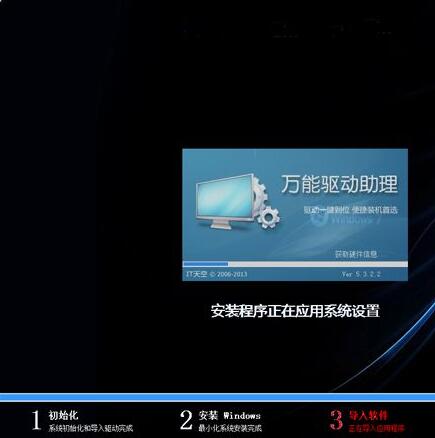
16、最后启动进入全新的系统界面,ghost重装系统过程就结束了。

快来学习学习ghost安装器重装系统的方法吧,一定会帮到大家的。